Skype năm 2020 có nhiều phiên bản khác nhau. Skype dành cho máy tính và Skype dành cho nền tảng di động. Ngoài r
Skype năm 2020 có nhiều phiên bản khác nhau. Skype dành cho máy tính và Skype dành cho nền tảng di động. Ngoài ra còn có một ứng dụng cho mục đích kinh doanh, điều này đang làm cho người dùng Windows 10 nhầm lẫn.
Thực tế cho hai kiểu Skype, một là ứng dụng Skype (UWP) và hai là phần mềm Skype cổ điển. Mỗi kiểu Skype lại có một cách để ngăn tự động khởi động cùng Windows 10 khác nhau.
Việc cả phần mềm và ứng dụng Skype tự động khởi động trong Windows 10 và hoạt động trong nền sẽ làm tiêu tốn bộ nhớ RAM và tài nguyên CPU một cách vô ích. Điều này có thể làm ảnh hưởng tới hiệu năng của hệ thống, dẫn tới các menu mở chậm, các ứng dụng khởi động chậm hay làm đơ máy khi mở các tệp tài liệu dung lượng lớn do thiếu bộ nhớ …
Để ngăn ứng dụng Skype tự động chạy trong Windows 10, bạn cần đăng xuất khỏi tài khoản và đây là giải pháp tốt nhất có thể. Nhưng nếu đang sử dụng phần mềm hoặc chương trình Skype truyền thống, bạn có thể bỏ chọn tùy chọn Start Skype when I start Windows.
Để biết sự khác biệt giữa ứng dụng Skype và phần mềm Skype cổ điển, bạn có thể xem biểu tượng ở khu vực thông báo.
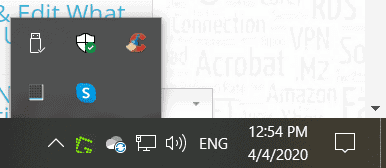
Hình trên với biểu tượng S cho biết đây là ứng dụng Skype (UWP)
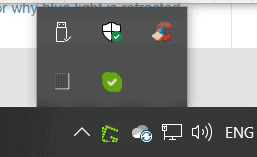
Hình ảnh trên với “dấu tích màu xanh lá cây” cho biết phần mềm Skype đang chạy.
Trong bài này các bạn hãy cùng ThuThuatVIP tìm hiểu các cách để ngăn Skype tự khởi động trong Windows 10
Sử dụng Task Manager
Đây là công cụ đầu tiên để giải quyết vấn đề. Trong Windows 10, bạn có thể tắt các chương trình thông qua thẻ Start up và cách này rất hiệu quả đối với các phiên bản Skype cũ hơn.
Trong phiên bản mới, Skype sẽ không hiển thị dưới dạng mục khởi động. Nhưng tạm thời bạn có thể tắt các tác vụ liên quan đến Skype, tuy nhiên điều này sẽ không ngăn Skype tự động chạy lại.
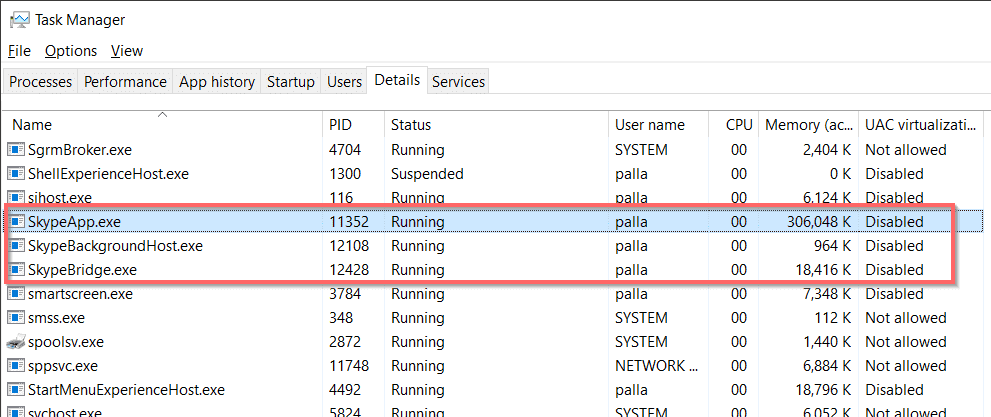
Có 3 chương trình liên quan đến Skype đang chạy trong Windows 10 1909 bao gồm:
1. SkypeApp.exe
2. SkypeBackgroundHost.exe
3. SkypeBridge.exe
Cả 3 chương trình hoặc dịch vụ trên cần được tắt để ngăn Skype khởi động lại khi khởi động vào Windows. Nhưng bạn cần thay đổi một số quyền đối với thư mục chứa các tệp này và điều này khá phức tạp. Vì vậy tốt hơn là bạn nên thực hiện theo các cách khác dưới đây.
Đăng xuất khỏi ứng dụng Skype
Bạn hãy thực hiện theo các bước dưới đây để đăng xuất khỏi ứng dụng Skype.
Bước 1: Kích và ảnh hồ sơ trên ứng dụng.
Bước 2: Kích vào tùy chọn Sign out trong hộp thoại xổ xuống.
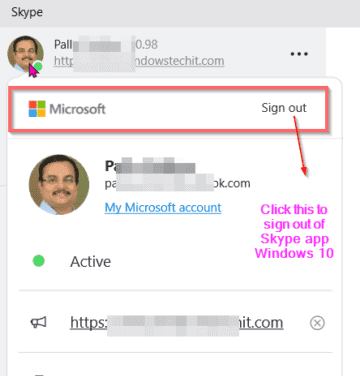
Bước 3: Một hộp thoại hiển thị hỏi bạn có muốn lưu lại tài khoản và những cài đặt có liên quan trên thiết bị này không? Tùy theo nhu cầu mà bạn chọn tùy chọn phù hợp.
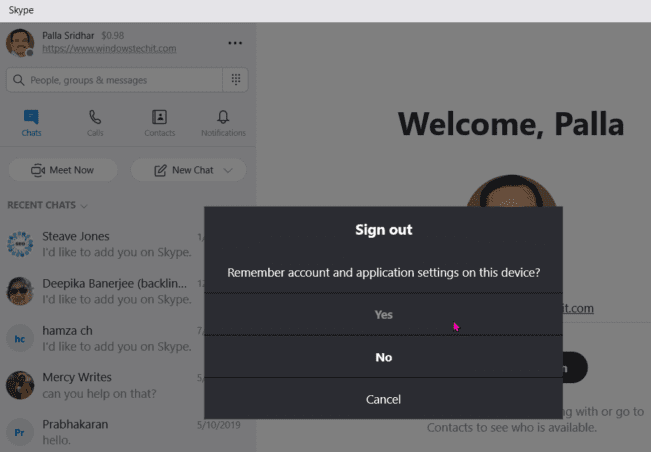
Bước 4: Sau đó chọn Sign out.
Lưu ý: Đây là cách phù hợp nhất với ứng dụng Skype UWP. Ứng dụng này thường có mặt trên Microsoft Store và được cài đặt sẵn cùng phiên bản Windows 10.
Tắt ứng dụng nền Skype Background
Ứng dụng Skype UWP hoặc ứng dụng Store chưa bao giờ xuất hiện trong tab Startup của Task Manager trong Windows 10. Điều này là do các ứng dụng Store được xử lý khác nhau trong Windows 10. Nó không giống như các ứng dụng Win32 truyền thống.
Bước 1: Nhấn phím Win + I để mở bảng Settings.
Bước 2: Kích tùy chọn Privacy.
Bước 3: Di chuyển xuống phía dưới và kích chọn mục Background apps ở bên trái.
Bước 4: Ở phía bên phải, bạn sẽ thấy ứng dụng “Skype”.
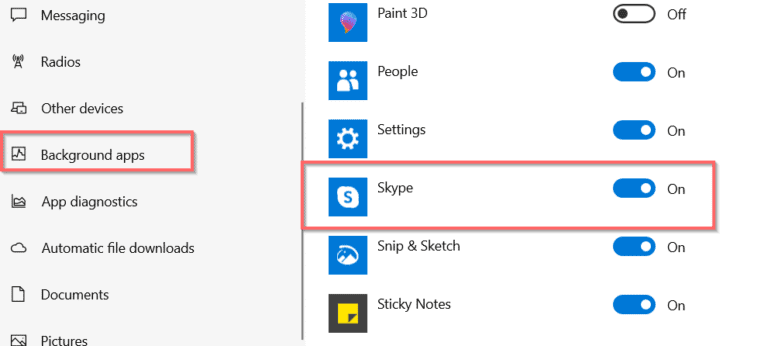
Bước 5: Chuyển cài đặt từ trang thái On (màu xanh) sang Off (màu xám) để ngăn ứng dụng Skype Background chạy.
Lưu ý: Nếu bạn đóng máy tính mà không đăng xuất khỏi ứng dụng Skype UWP, thì trong lần khởi động máy tính tiếp theo, Skype sẽ tự động chạy trong nền.
Nhưng có một bất lợi với loại hoạt động. Khi các ứng dụng chạy trong nền, chúng sẽ hiển thị các ô trực tiếp, tải xuống dữ liệu mới và nhận thông báo. Chức năng này có thể không thành công nếu bạn tắt dịch vụ ứng dụng Skype.
Gỡ bỏ ứng dụng Skype UWP
Một số người dùng không hài lòng với ứng dụng Skype UWP do ứng dụng gây ra sự cố tài nguyên trên một số phiên bản của Windows 10. Để thay thế, bạn có thể cài đặt phần mềm Skype và gỡ cài đặt ứng dụng Skype. Cách thực hiện như sau:
Bước 1: Nhấn tổ hợp phím Win + I để mở bảng Settings.
Bước 2: Kích chọn mục Apps. Sang hộp thoại mới, kích tùy chọn Apps & features.
Bước 3: Ở phía bên phải, bạn cuộn qua cho đến khi thấy ứng dụng Skype.
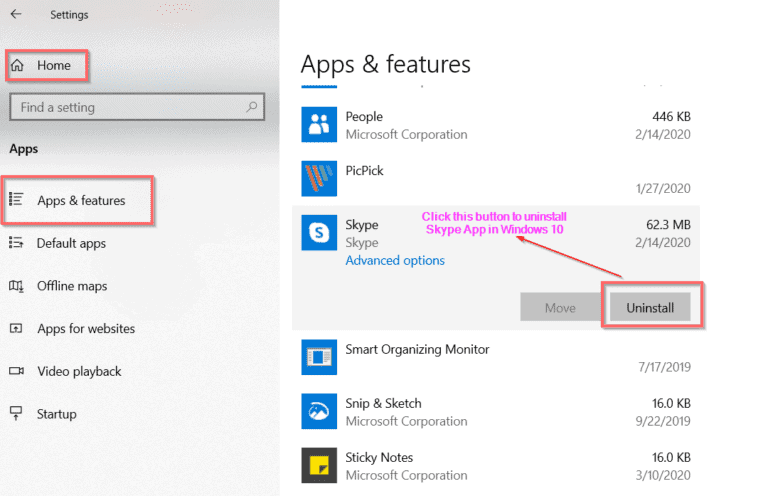
Bước 4: Kích chọn tên ứng dụng rồi bấm nút Uninstall để gỡ ứng dụng.
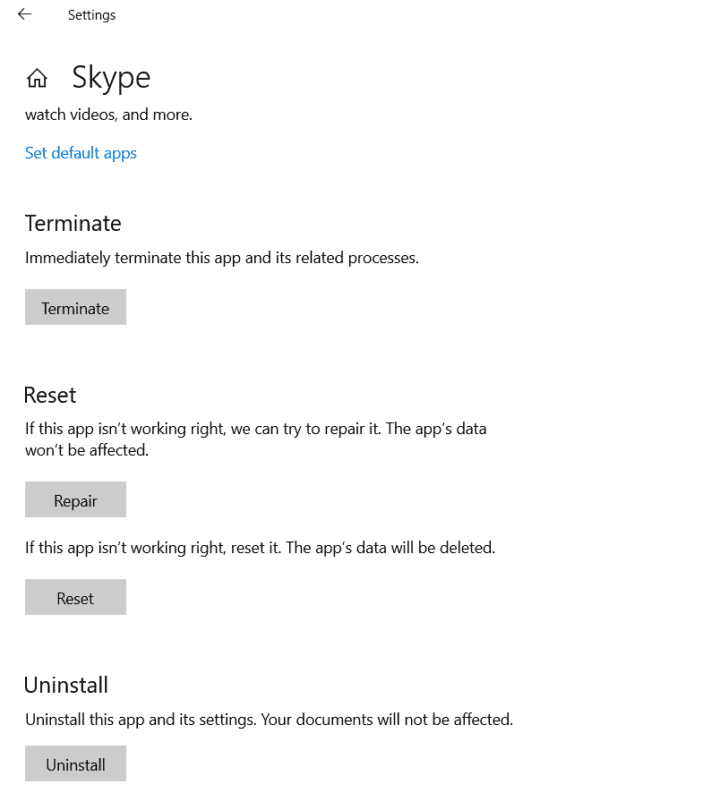
Nếu ứng dụng Skype đang chạy, bạn cần phải tắt các quá trình liên quan bằng cách kích vào liên kết “Advanced Options” ngay phía dưới tên ứng dụng. Tiếp theo bấm nút Terminate trong cửa sổ mới để dừng ngay lập tức ứng dụng này và các quy trình liên quan.
Ngăn phần mềm Skype khởi động cùng Windows
Bạn có thể dễ dàng cài đặt ứng dụng hoặc chương trình Skype for Desktop tại đây.
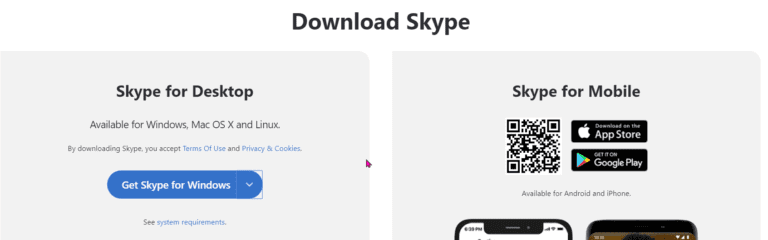
Dung lượng cài đặt của phần mềm Skype 8.58 hiện tại là khoảng 69MB cho Windows 64 bit và khi chạy chỉ chiếm khoảng 150MB bộ nhớ sử dụng trên máy tính. Con số này ít hơn 50% so với ứng dụng Skype trên Windows 10.
Như đã đề cập trước đó, tốt hơn là nên gỡ cài đặt ứng dụng Skype và sử dụng phần mềm Skype cổ điển, nếu máy tính bạn đang sử dụng có tài nguyên CPU và RAM hạn chế.
Mặc dù ứng dụng Skype và phần mềm Skype truyền thống được cài đặt từ hai nguồn khác nhau, nhưng giao diện làm việc thì hoàn toàn giống nhau.
Bước 1: Kích vào dấu 3 chấm ngang ở ngoài cùng bên phải tên tài khoản.
Bước 2: Chọn tùy chọn Settings trong menu xổ xuống.
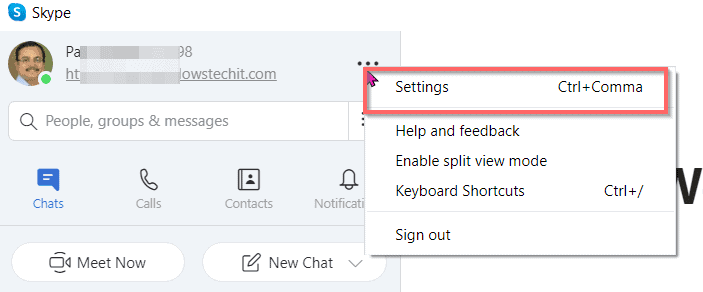
Bước 3: Sang hộp thoại mới, kích chọn mục General ở cột bên trái. Sau đó tắt tùy chọn Automatically start Skype ở bên phải.
Sau đó, khởi động lại máy tính để kiểm tra xem chương trình Skype đã dừng tự động khởi động hay chưa.
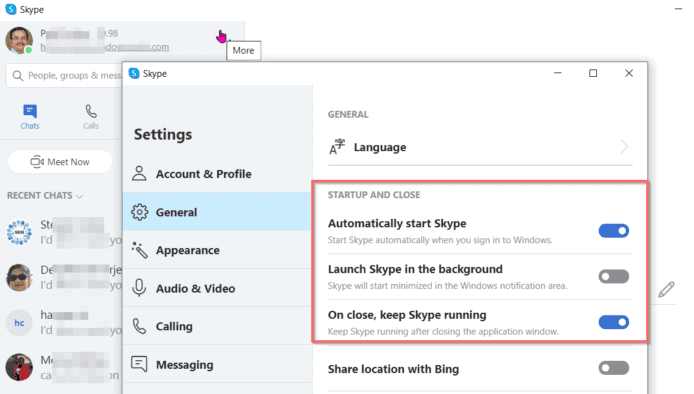
Nếu vẫn còn Skype khởi động cùng, bạn truy cập trở lại cài đặt như ở trên và tắt hai tùy chọn còn lại là Lauch Skype in the background và On close, keep Skype running.
Thao tác này sẽ vô hiệu hóa hoàn toàn Skype tự động khởi động trong Windows 10.
Đánh giá bài viết!
[
0
/5 – (
0
Votes)]